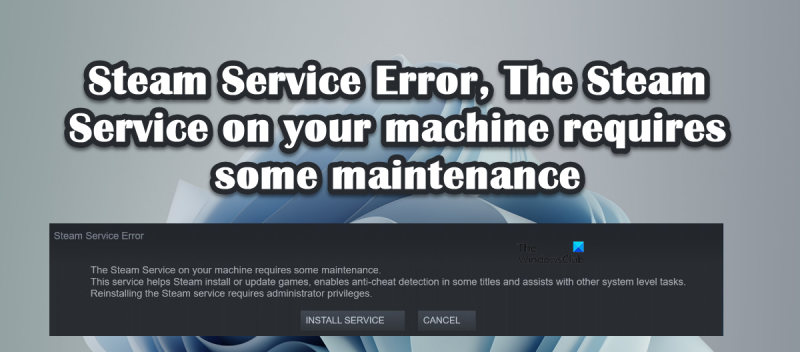IT-eksperdina võin teile öelda, et Steami teenuse tõrge nõuab hooldust. See on tavaline viga, mille saab parandada, järgides mõnda lihtsat sammu. Esiteks peate Steami kliendist väljuma. Teiseks peate minema Steami installikausta ja kustutama kõik kaustas Steam olevad failid. Lõpuks peate arvuti taaskäivitama ja Steami kliendi uuesti käivitama. Kui Steami teenuse tõrge jätkub, võib osutuda vajalikuks Steami klient desinstallida ja uuesti installida.
Mitmed kasutajad on teatanud, et nad ei saa oma Windowsi arvutites Steami käivitada. Sama tehes põrkasid nad kokku Steami teenuse viga. Steami teenuse viga nõuab hooldust. Allpool on täpne veateade, mida võisite selle vea ilmnemisel näha.

Steami teenuse viga
Steami teenus teie arvutis vajab hooldust.
See teenus aitab Steamil mänge installida või värskendada, võimaldab mõnes mängus pettuste tuvastamist ja aitab muude süsteemitaseme ülesannete täitmisel.
Steami teenuse uuesti installimiseks on vaja administraatori õigusi.
Selles postituses leiame selle lahenduse jaoks abinõu.
Parandage Steami teenuse tõrge. Steami teenuse viga nõuab hooldust.
Kui olete silmitsi Steami teenuse viga. Steami teenuse viga nõuab hooldust. , järgige probleemi lahendamiseks lahendusi.
- Taaskäivitage Steam
- Klõpsake nupul INSTALL TEENUS
- Kontrollige Steami klienditeenuse olekut
- Käivitage Steam administraatorina
- Lubage Steam viirusetõrje või Windowsi tulemüüri kaudu
- Taastage Steami kliendirakendus
- Installige Steami kliendirakendus uuesti.
Räägime neist üksikasjalikult.
1] Taaskäivitage Steam
Esimene asi, mida peaksite selle veateate saamisel tegema, on klõpsata dialoogiboksi sulgemisnupul, sulgeda Steam täielikult, sealhulgas avada tegumihaldur ja lõpetada kõik seotud toimingud, ning seejärel taaskäivitada Steam. See võimaldab Steamil kontrollida kõiki oma teenuseid ja kui üks neist suleti eelmisel käivitamisel, avaneb see seekord.
kustutatud printer kuvab endiselt aknaid 10
2] Klõpsake nupul INSTALL SERVICE.
Kui pärast Steami taaskäivitamist kuvatakse endiselt sama tõrketeade, klõpsake nuppu PAIGALDA TEENUS ja lubage Steamil kõik teenused uuesti installida. See võib veidi aega võtta, kuid pärast teenuste uuesti installimist avage rakendus ja kontrollige, kas probleem on lahendatud. Loodetavasti aitab see teid.
3] Kontrollige Steami klienditeenuse olekut.
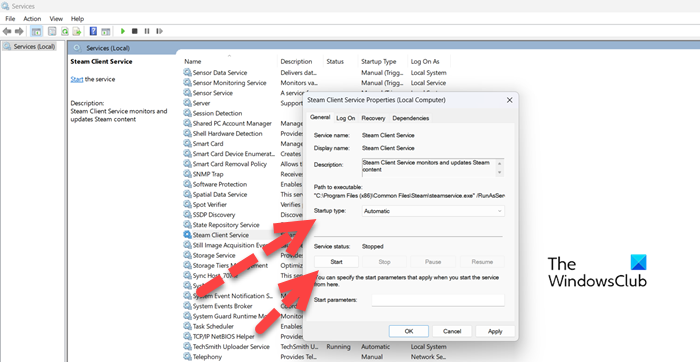
Peate veenduma, et Steami kliendi olek on valmis ja töötab. Teenus peab olema lubatud ja käivitustüüp peab olema automaatne. Steam kasutab seda teenust mõne selle funktsiooni allalaadimiseks. Teenuse kontrollimiseks ja lubamiseks järgige ettenähtud samme.
- avatud Teenused rakendust käivitusmenüüst.
- Otsi Steami klienditeenindus nimekirjast.
- Paremklõpsake teenust ja valige Redigeeri.
- Muutke käivitustüübiks Automaatne ja klõpsake nuppu Start.
Pärast muudatuste tegemist avage Steam ja kui teil palutakse teenuseid installida, tehke seda ja vaadake, kas probleem on lahendatud. Loodetavasti aitab see teid.
4] Käivitage Steam administraatorina.
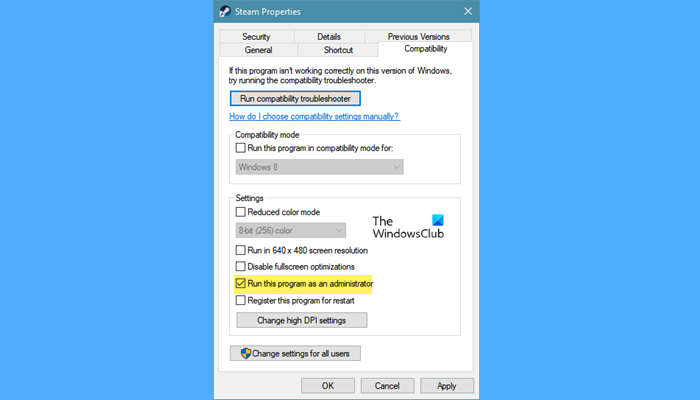
Järgmisena käivitame Steami administraatorina ja installime puuduvad teenused. Sama tegemiseks paremklõpsake Steami kliendirakendusel ja valige käsk 'Käivita administraatorina'. Näete UAC viipa, jätkamiseks klõpsake nuppu Jah. Kui see toimis ja soovite, et Steam avaneks alati administraatorina, järgige ettenähtud samme.
- Paremklõps paarile süüa teha ja valige Atribuudid.
- Minema Ühilduvus vahekaart ja märkeruut Käivitage see programm administraatorina.
- Klõpsake Rakenda > OK.
Loodan, et teie probleem laheneb üsna lihtsalt.
5] Lubage Steam viirusetõrje või Windowsi tulemüüri kaudu
On teatatud, et Steami teenused on peatanud kolmanda osapoole viirusetõrje. Võib-olla juhtub see ka teie puhul. Me ei soovita viirusetõrjet või tulemüüri keelata, kuna see jätab teie arvuti rünnakute suhtes haavatavaks. Selle asemel saate Steami kliendi lubada oma tulemüüri kaudu või lisada viirusetõrje lubatud loendisse. Loodetavasti aitab see teid.
ntfs-failisüsteemi viga
6] Parandage Steami kliendirakendus
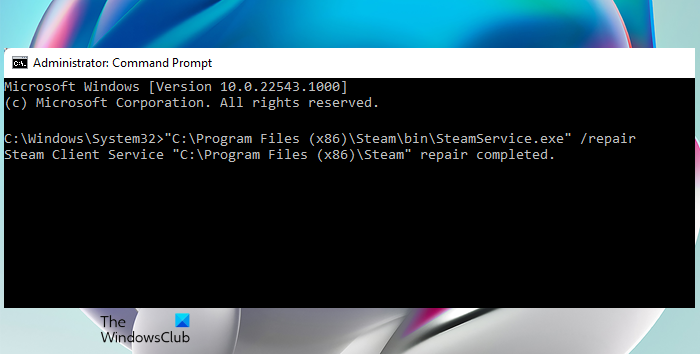
See tõrketeade kuvatakse siis, kui teie süsteemi Steami kliendirakendus on rikutud. Steami kliendirakenduse saate väga lihtsalt taastada, kasutades käsku cmd. Selles lahenduses teeme sama, järgides Steami kliendirakenduse parandamiseks ettenähtud samme.
- avatud Käsurida administraatorina.
- Kleepige järgmine käsk. |_+_|
- Vajutage sisestusklahvi.
Pärast käsu täitmist näete Steami klienditeenuse 'C:Program Files (x86)Steam' remont on lõpetatud sõnum.
Märge: Kui olete Steami mujale installinud, minge sinna ja kopeerige SteamService.exe faili tee.
windows 8 klass pole registreeritud
7] Installige Steami kliendirakendus uuesti.
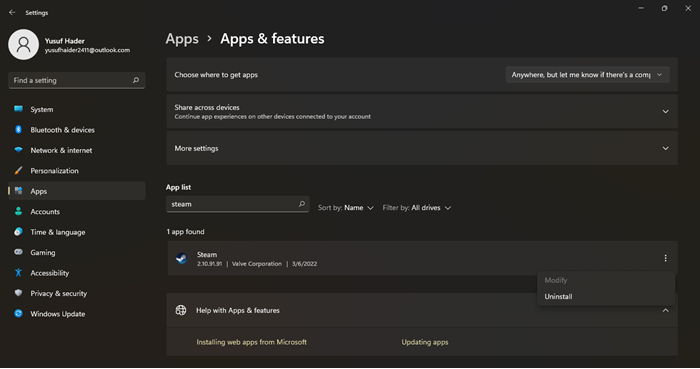
Kui Steami rakendus ei taastunud pärast ülalnimetatud käsu käivitamist, võite viimase võimalusena rakenduse täielikult desinstallida ja seejärel uuesti installida. Rakenduse uuesti installimine võimaldab Steamil installida puuduvad teenused; installime ka rakenduse administraatoriõigustega. Kuid kõigepealt desinstallige Steam oma seadmest.
- avatud Windowsi seaded.
- Vaheta Rakendused > Rakendused ja funktsioonid.
- Otsin 'Kokka paarile'.
- Windows 11: Klõpsake kolmel vertikaalsel punktil ja valige Kustuta.
- Windows 10: Klõpsake rakendusel ja valige Kustuta.
- Toimingute kinnitamiseks klõpsake nuppu 'Kustuta'.
Kui rakendus on desinstallitud, minge saidile store.steampowered.com ja klõpsake nuppu Install Service. Minge allalaadimiste kausta, paremklõpsake Steami installipaketil ja valige 'Käivita administraatorina'. Loodetavasti paigaldatakse seekord kõik teenused.
See on kõik!
Loe: Parandage Windows PC-s Steami puuduvate failiõiguste tõrge
Kuidas saan oma Steami teenust parandada?
Steami teenuse parandamiseks peate käivitama remondikäsu. Sama tegemiseks kerige üles ja lugege kuuendat lahendust. Mainisime käsku, mis kõrgendatud käsuviiba käivitamisel taastab rakenduse. Kui probleem püsib, järgige mõnda muud selles postituses mainitud lahendust.
Kuidas Steami võrgus viga parandada?
Kui Steam ei ühendu võrku ja jääb lihtsalt võrguühenduseta, peaksite esmalt kontrollima, kas teie internet töötab. Saate tõmmata mõne muu võrgus oleva rakenduse ja kui see Interneti-ühenduse loob, on sellega midagi valesti. Kui Internet ei olnud põhjuseks, vaadake meie juhendit selle kohta, mida teha, kui Steam võrku ei saa.
Loe ka: Windows PC-s vea värskendamiseks peab Fix Steam olema võrgus.